GIF kartais yra geriausias atsakymas (ir netvienintelis atsakymas), reikalingas taškas internete. Žinoma, norėdami visada turėti tinkamą GIF, turite daug laiko praleisti ieškodami ir rinkdami juos. Kitas būdas būtų pasidaryti arba išgauti juos kiekvieną kartą, kai matote žiūrimo vaizdo įrašo GIF vertą klipą. Daugeliui vartotojų ši idėja gali nepatikti, nes tam gali prireikti naudoti žiniatinklio ar darbalaukio programą, tačiau „MakeGIF“ vaizdo fiksavimas siekia tai pakeisti. Tai „Chrome“ plėtinys, leidžiantis sukurti GIF pačiame „Chrome“, jei vaizdo įrašas, kurį sukuriate iš jo, yra žaidžiamas HTML5 grotuve. Tai reiškia, kad galite kurti GIF iš „YouTube“, „Vimeo“ ir galbūt daugelio kitų šaltinių.
„MakeGIF Video Capture“ naudojimas yra pakankamai paprastas;pirmiausia atidarykite vaizdo įrašą, iš kurio norite sukurti GIF. Išbandėme tai naudodami „YouTube“, taigi galite pradėti. Nors dar neprisijungėte prie „YouTube HTML5“ grotuvo bandomosios versijos, turėsite tai padaryti dabar. Tada atidarykite vaizdo įrašą ir nelaukite, kol jis bus įkeltas, tiesiog spustelėkite plėtinio mygtuką. Vaizdo įrašas vėl bus įkeltas iš naujo. Dabar paleiskite jį, jei jis nepradės įkelti pats.
Dabar perkelkite ieškos juostą, kol būsite vaizdo įrašo dalies, kurią norite užfiksuoti kaip GIF, pradžioje, tada paleiskite vaizdo įrašą ir spustelėkite „Pradėti“ iš plėtinio iššokančiojo lango.

Plėtinys pradeda konvertuoti vaizdo įrašąMažas iššokantis langas, galite bet kuriuo metu pristabdyti, jei norite praleisti kai kuriuos kadrus, ir atnaujinti jį iš kitos vaizdo įrašo vietos. Baigę spustelėkite „Atlikta“. „MakeGIF Video Capture“ atkuria GIF, pateiktą lango kilpoje, kad galėtumėte pamatyti, ką turite. Tekstas gali būti pridedamas ir prie GIF, taip pat galite pakeisti jo grojimo kryptį. Kai viskas bus taip, kaip norite, spustelėkite „Sukurti GIF“.
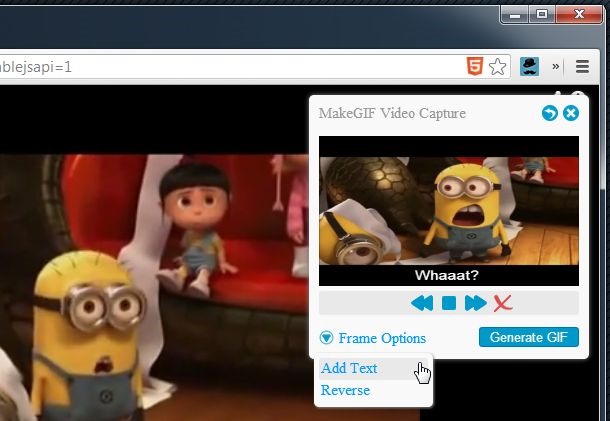
Sukūrę GIF galite bendrintitiesiogiai su draugais arba išsaugokite vietiniame diske. GIF galite atsisakyti bet kuriuo metu spustelėdami kryželį, esantį iššokančiojo lango viršuje, dešinėje, ir taip pat galite grįžti į ankstesnį veiksmą spustelėdami rodyklę atgal, esančią šalia ištrynimo mygtuko.
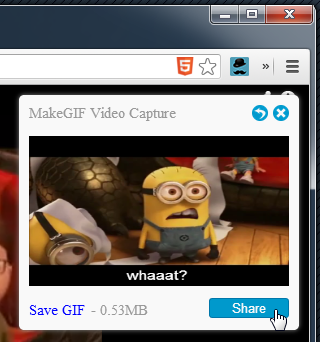
„MakeGIF Video Capture“ sukuria gana gerą rezultatąkokybės GIF, ir jūs galite jį pagreitinti arba sulėtinti, jei norite. Kalbant apie tekstą, kurį galite pridėti prie GIF, jis gali būti tik viena eilutė ir skirtingose GIF dalyse gali būti skirtingas. Be to, neatrodo, kad būtų galima pasirinkti GIF skiriamąją gebą, kurios dydis yra 320 × 240 pikselių.
Įdiekite „MakeGIF Video Capture“ iš „Chrome“ internetinės parduotuvės













Komentarai